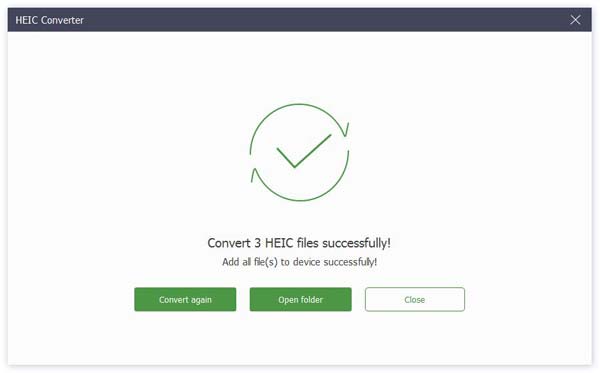Brugervejledning
- Introduktion
- Installer og registrer
- Overførsel mellem iPhone og PC
- Overførsel mellem iPhone og Android
- Overførsel mellem pc og Android
- Photos Manager
- Music Manager
- Video Manager
- Kontakter Manager
- Message Manager
- Kontakter Backup
- Kontakter gendannelse
- Ringtone Maker
- HEIC Converter
Prøv det nu!
Introduktion
Tak, fordi du valgte Apeaksoft MobieTrans. Med dette kraftfulde dataoverførselsværktøj vil du finde det nemt at overføre forskellige data mellem iOS-enheder, Android-telefoner og pc. Uanset fotos, musik, videoer, kontakter eller SMS, gør det dataoverførsel og håndtering hurtigt nemmere uden iTunes.
Derudover kan du også sikkerhedskopiere og gendanne kontakter med et enkelt klik, lave en ringetone med din yndlingsmusik og konvertere HEIC-filer til andre formater. Her er detaljer om brug. Lad os tjekke det.

Installer og registrer
Installer
Trin 1 Du kan downloade Apeaksoft MobieTrans ved at klikke på knappen:
Trin 2 Klik på din fil og tillad følgende installation.
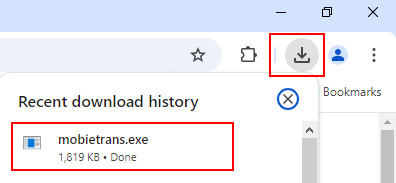
Trin 3 Presse Installer og vent et øjeblik. Installationen vil snart være færdig.
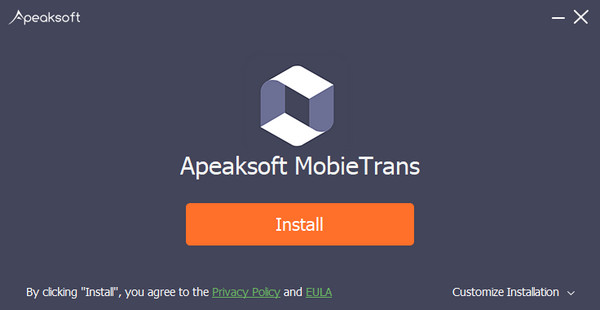
Registrer
Første gang du åbner denne software, vil registreringsvinduet dukke op for dig. Indtast din e-mailadresse og registreringskoden.
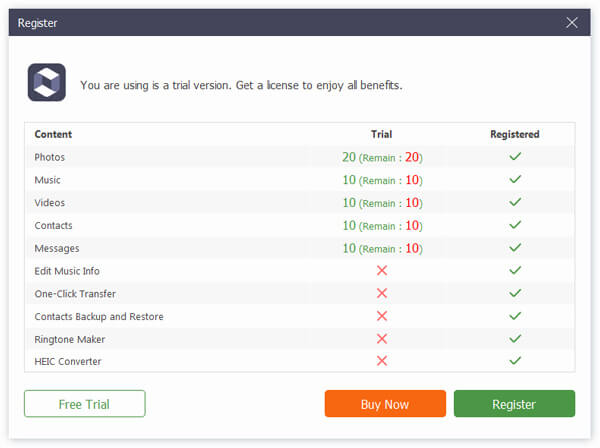
For købte brugere skal du udfylde e-mail-adressen og registreringskoden. E-mail-adressen er den e-mail, du brugte, da du købte programmet. Registreringskoden ligger i bekræftelsesmailen, efter du har købt programmet. Vi foreslår, at du kopierer registreringskoden fra posten for at sikre, at der ikke er mellemrum eller forkerte bogstaver.
For ikke-købte brugere, klik på Bestil senere, og du kan gratis prøve programmet i 30 dage. Hvis du er tilfreds og ønsker at købe, skal du klikke på Køb, og du vil blive ført til købssiden.
Og du kan også klikke på nøgleknappen i øverste højre hjørne af brugerfladen for at åbne registreringsvinduet.
Det er det samme som at klikke på menuknappen for at finde Registrer valgmulighed.
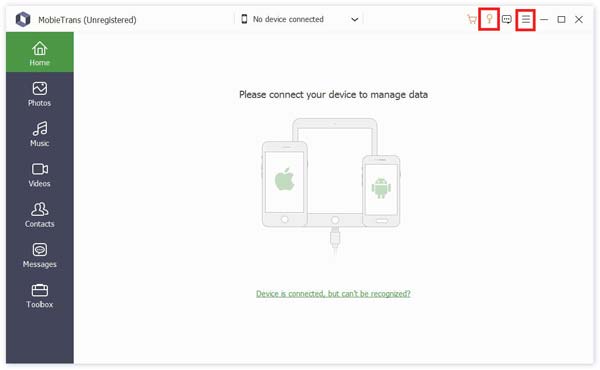
Bemærk: Når du har købt det med succes, sendes registreringskoden til din e-mail-adresse, som du har udfyldt ordreformularen.
Email adresse: Den e-mail-adresse, du udfylder bestillingsformularen.
Registreringskode: En række tegn, der er markeret som aktiveringsnøgle, licenskode eller KEYCODE (S) i ordrebekræftelsesbrevet, du modtog efter det vellykkede køb.
Overførsel mellem iOS og PC
Som professor i overførsel og styring af data mellem iOS-enheder, Android-telefoner og pc, kan du bruge det til at overføre fotos, musik, videoer, kontakter, beskeder.
Her vil vi gerne vise dig, hvordan du f.eks. Overfører fotos.
Trin 1 Åbn softwaren, og tilslut dine iOS-enheder til pc'en. Klik derefter på indstillingen Foto i venstre bjælke.

Trin 2 Derefter kan du se billederne i forskellige mapper på dine enheder. Tryk på målbillederne.

Trin 3 Klik på PC-knappen midt i brugerfladen. Derefter åbnes et vindue, hvor du kan angive stien til at gemme dine fotos.

Trin 4 Efter et par sekunder vil du se det succesfulde vindue. Du kan klikke Åbn mappe for at tjekke dine fotos.

Overførsel mellem iOS- og Android-enheder
Med sin indvendige kraftfulde overførselsfunktion bryder den barriererne mellem iOS- og Android-enheder. Det gør overførslen af data mellem iOS- og Android-enheder nemmere.
Det kan også overføre data fra iOS-enhed til iOS-enhed eller fra Android-enhed til Android-enhed.
Her viser vi bare, hvordan du overfører data mellem iOS- og Android-enheder.
Trin 1 Åbn softwaren, og tilslut din iOS-enhed og Android-enhed til pc'en. Klik derefter på indstillingen Foto i venstre bjælke.

Trin 2 Derefter kan du se billederne i forskellige mapper på dine enheder. Vælg målbillederne.

Trin 3 Klik på fotoknappen, og vælg den enhed, du vil modtage billederne fra.
Efter få sekunder vil du se det vellykkede vindue.

Overførsel mellem pc og Android
Trin 1 Åbn softwaren og tilslut din Android-enhed til pc'en. Klik derefter på indstillingen Foto i venstre bjælke.

Trin 2 Choose the photos you want to transfer and click the PC button on the top to transfer the photos.

Derefter vises det et vindue, hvor du kan indstille gemte sti til dine fotos.

Trin 3 Efter et par sekunder vil du se det succesfulde vindue. Du kan klikke Åbn mappe for at tjekke dine fotos.

Photos Manager
Tilføj fotos fra pc til enheder.
I begyndelsen skal du vide, at Kamerarulle understøtter ikke tilføjelse af billeder for begrænsning af iOS-systemet. Så du kan kun tilføje billeder til Fotobibliotek.
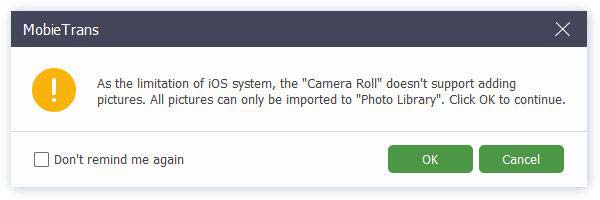
Trin 1 Tryk på fotoindstillingen. Klik på knappen Tilføj øverst til venstre for at vælge. Tilføj filer or Tilføj mappe.

Trin 2 Derefter popper stivinduet op. Bare find dine billeder på pc. Og klik Åbne for at starte overførslen.
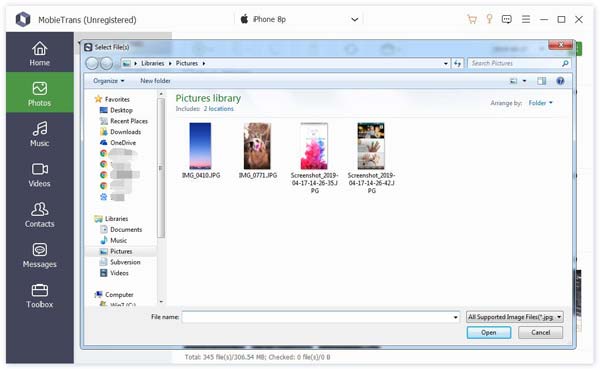
Trin 3 Efter et par sekunder kan du se målbillederne på din enhed.
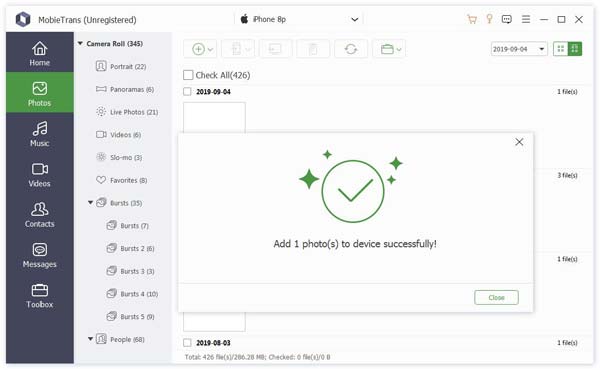
Slet fotos på enheder
Trin 1 Ind i fotoindstillingen skal du vælge det billede, du ikke ønsker.

Trin 2 Klik på knappen Papirkurv midt i den øverste bjælke. Eller du kan også højreklikke på billedet for at finde Slette valgmulighed.
Trin 3 Klik Ja i pop op-vinduet. Det vil slette billederne på få sekunder.
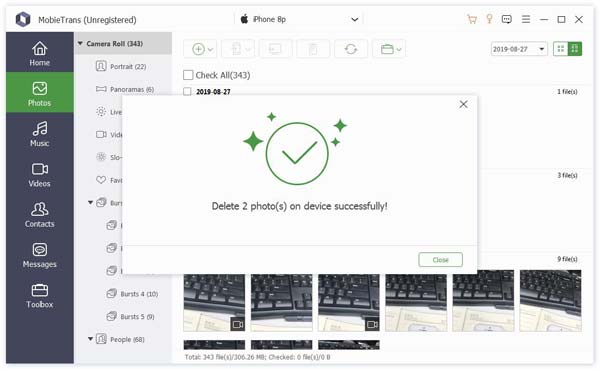
Opret nyt album
Trin 1 For at oprette et nyt album på din enhed. Her er to måder for dig.
Først kan du klikke på porteføljeknappen øverst og vælge Opret album.

For det andet kan du højreklikke på området på fotolisten. Vælg Opret album.
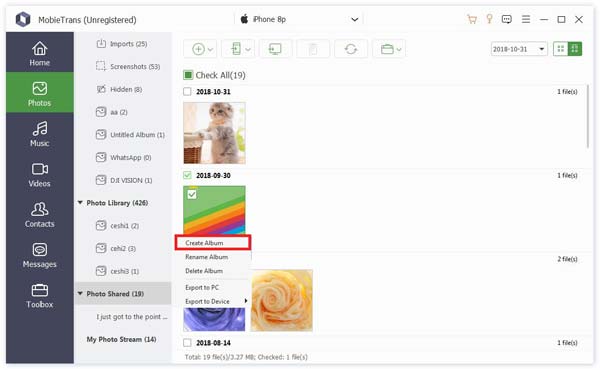
Trin 2 Derefter skal du navngive det nye album og tilføje foto i det.
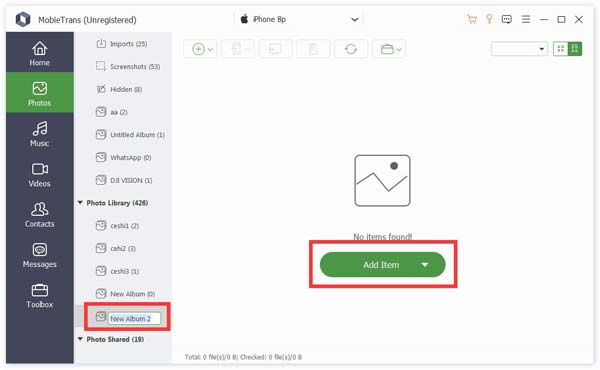
Som du ser billedet fra trin 1. Her er Omdøb album og Slet album indstillinger i højreklik-menulinjen.
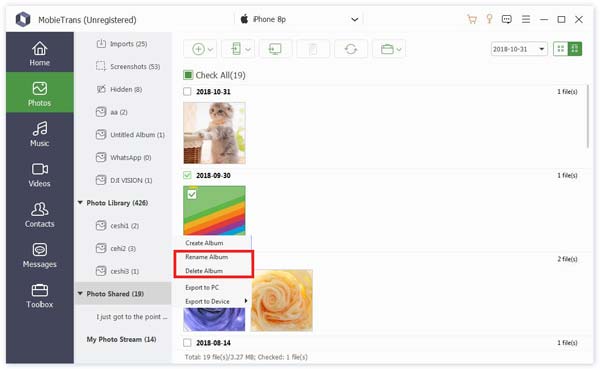
Eksport af fotos
Trin 1 Tryk på fotoindstilling. Vælg målfotos.

Hvis du vil eksportere hele fotomappen, kan du blot højreklikke på albummet. Du kan også finde eksportmuligheder.

Trin 2 Derefter kan du klikke på telefonknappen eller pc-knappen for at eksportere fotos til andre telefoner eller pc'er.
Du kan forresten også højreklikke på de ønskede billeder og vælge Eksporter til pc or Eksporter til enhed.

Trin 3 Hvis du vil eksportere til pc, skal du stadig indstille stien til billeder.

Trin 4 Efter et par sekunder vil du se det succesfulde vindue. Du kan klikke Åbn mappe for at tjekke dine fotos.

Eksempel og info
Højreklik på det foto, du vil se. Du kan se indstillingen Preview først. Klik på det.
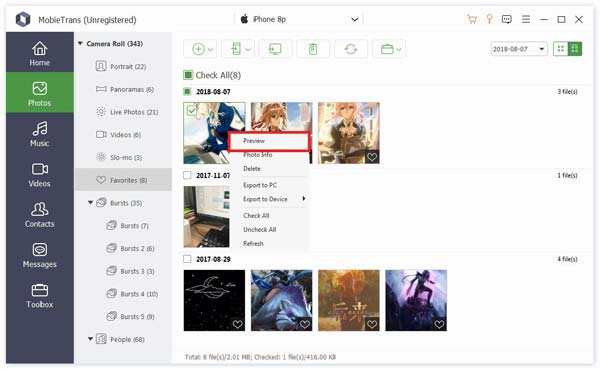
I den samme liste kan du også se Fotoinfo for at se oplysningerne om det.
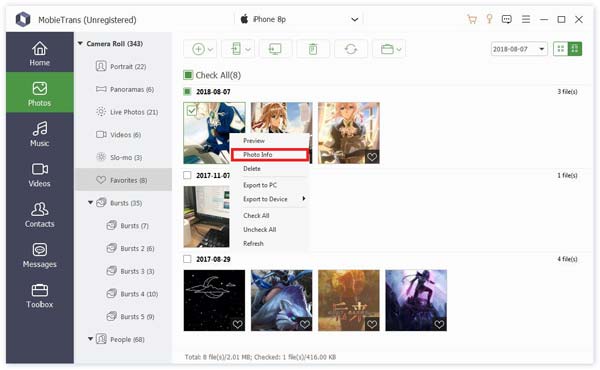
I infovinduet kan du klikke på Kopier til udklipsholder at gemme eller dele oplysningerne ved at kopiere.
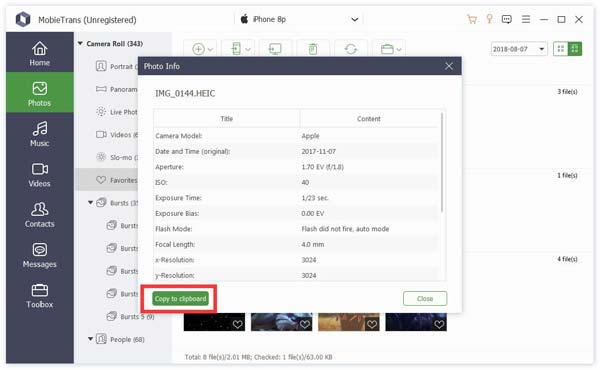
Music Manager
Føj musik fra pc til enheder
Trin 1 Tryk på musikindstillingen. Klik på knappen Tilføj øverst til venstre for at vælge Tilføj filer or Tilføj mappe.

Trin 2 Derefter popper stivinduet op. Bare find din musik på pc. Og klik Åbne for at starte overførslen.

Trin 3 Efter få sekunder kan du se målmusikken på din enhed.

Slet musik på enheder
Trin 1 Ind i musikindstillingen skal du vælge den musik, du ikke vil have.

Trin 2 Klik på knappen Papirkurv midt i den øverste bjælke. Eller du kan også højreklikke på musikken for at finde Slette valgmulighed.
Trin 3 Klik Ja i pop op-vinduet. Det vil slette billederne på få sekunder.
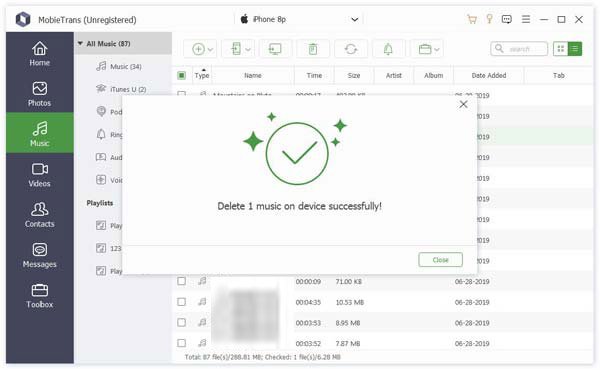
Lav en ringetone
Trin 1 Vælg den musik, du vil bruge. Klik derefter på klokkeknappen.
Trin 2 I det følgende pop op-vindue skal du gøre følgende:

1. Sørg for, at filen er rigtig. Hvis ikke, kan du vælge en anden.
2. Indstil start- og slutpunkt. Du kan også klikke på afspilningsknappen for at lytte.
3. Juster lydstyrken på din ringetone.
4. Indstil gemte sti på pc.
Klik derefter på Generer. Det afsluttes på få sekunder.
Opret en ny afspilningsliste
Trin 1 For at oprette en ny afspilningsliste på din enhed. Her er to måder for dig.
Først kan du klikke på porteføljeknappen øverst og vælge Opret afspilningsliste.

For det andet kan du højreklikke på området på musiklisten. Vælg Opret afspilningsliste.
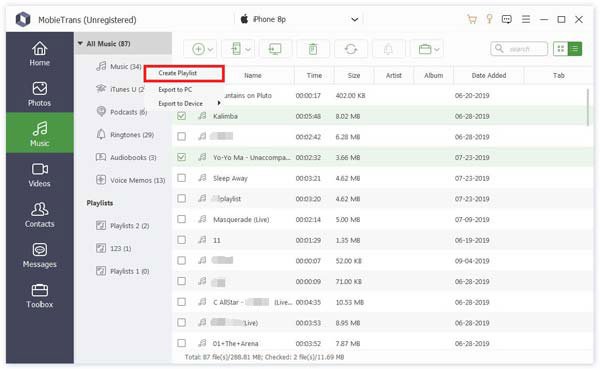
Trin 2 Derefter skal du navngive det nye album og tilføje musik til det.

Som du ser billedet fra trin 1. Her er Omdøb afspilningsliste og Slet afspilningsliste indstillinger i højreklik-menulinjen.
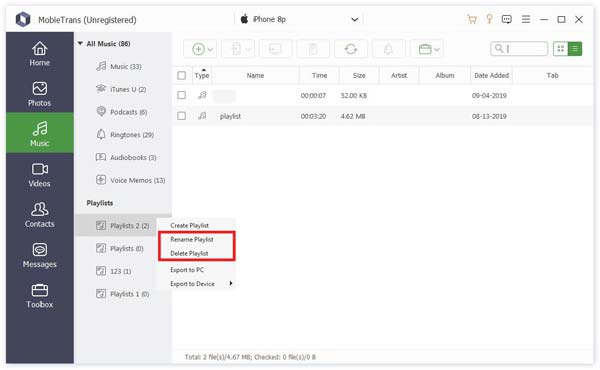
Eksport af musik
Trin 1 Tryk på musikindstilling. Vælg målmusikken.

Hvis du vil eksportere hele afspilningslisten, kan du blot højreklikke på albummet. Du kan også finde eksportmuligheder.

Trin 2 Derefter kan du klikke på telefonknappen eller pc-knappen for at eksportere musik til andre telefoner eller pc'er.
Du kan forresten også højreklikke på den ønskede musik og vælge Eksporter til pc or Eksporter til enhed.

Trin 3 Hvis du vil eksportere til pc, skal du stadig indstille stien til musik.
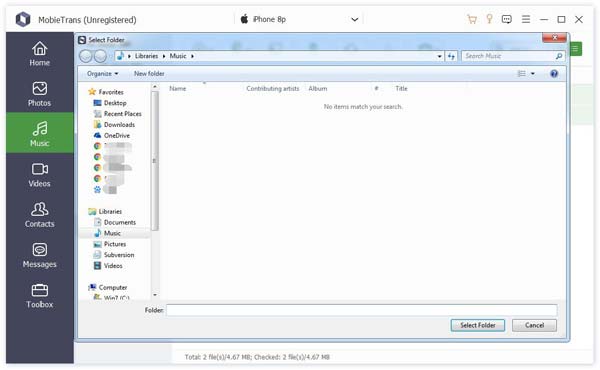
Trin 4 Efter et par sekunder vil du se det succesfulde vindue. Du kan klikke Åbn mappe for at tjekke din musik.
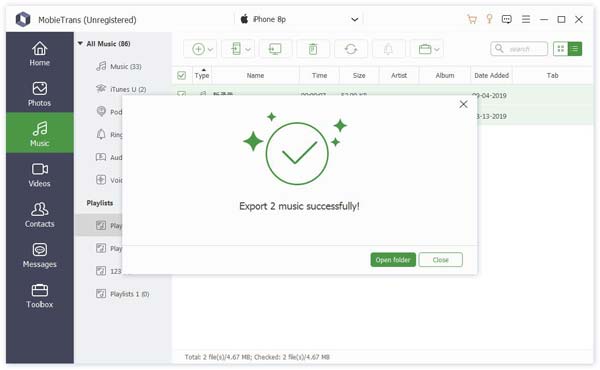
Afspil og rediger musikinfo
Højreklik på det foto, du vil se. Du kan se Play-indstillingen først. Klik på det.
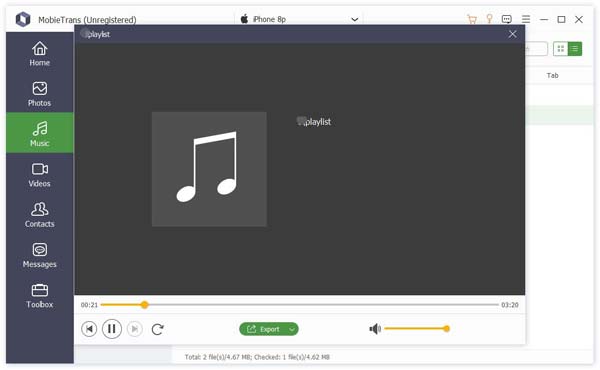
I den samme liste kan du også se Musikinfo for at se oplysningerne om det.

I infovinduet kan du klikke på Kopier til udklipsholder at gemme eller dele oplysningerne ved at kopiere.
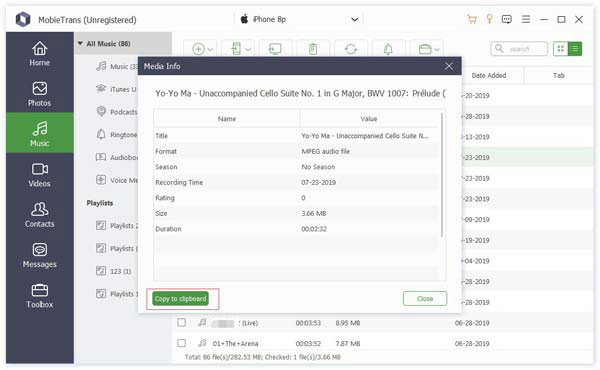
Video Manager
Tilføj videoer fra pc til enheder.
Trin 1 Tryk på videoindstillingen. Klik på knappen Tilføj øverst til venstre for at vælge Tilføj filer or Tilføj mappe.
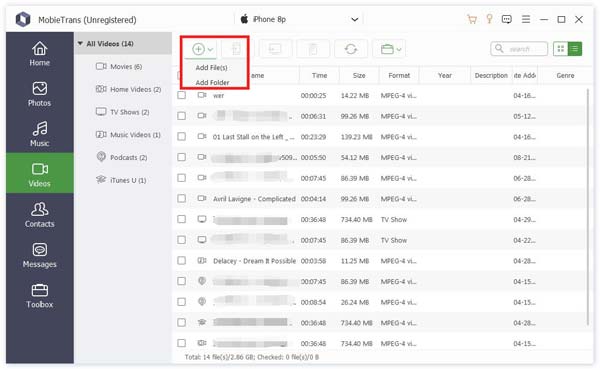
Trin 2 Derefter popper stivinduet op. Bare find dine videoer på pc. Og klik Åbne for at starte overførslen.
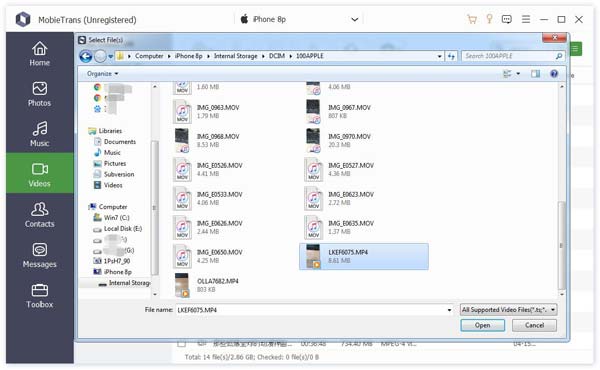
Trin 3 Efter få sekunder kan du se målvideoerne på din enhed.
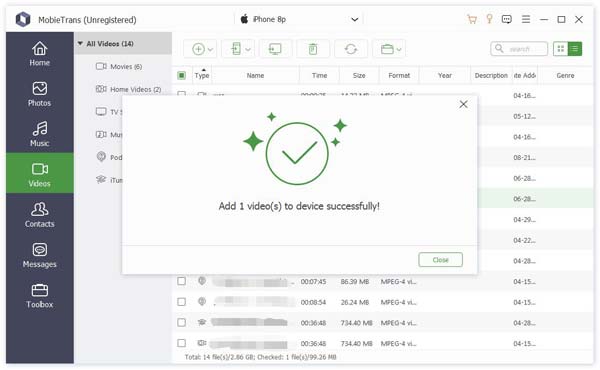
Slet videoer på enheder
Trin 1 Ind i videoindstillingen skal du vælge den video, du ikke vil have.

Trin 2 Klik på knappen Papirkurv midt i den øverste bjælke. Eller du kan også højreklikke på videoen for at finde Slette valgmulighed.
Trin 3 Klik Ja i pop op-vinduet. Det vil slette videoen på få sekunder.
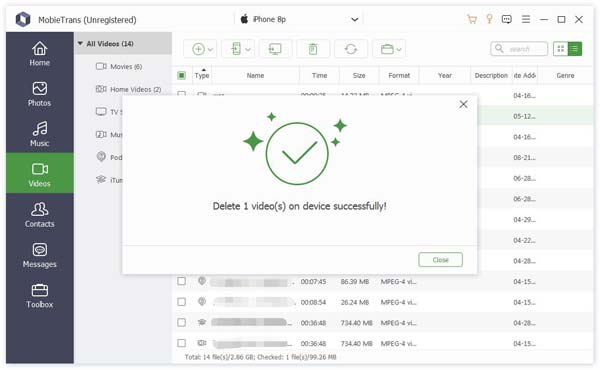
Eksporter videoer
Trin 1 Tryk på videoindstilling. Vælg målvideoerne.

Hvis du vil eksportere hele videomappen, kan du blot højreklikke på mappen. Du kan også finde eksportmuligheder.

Trin 2 Derefter kan du klikke på telefonknappen eller pc-knappen for at eksportere videoer til andre telefoner eller pc'er.
Du kan forresten også højreklikke på de ønskede videoer og vælge Eksporter til pc or Eksporter til enhed.
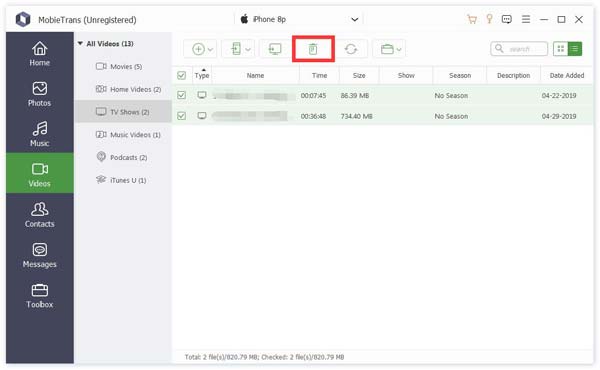
Trin 3 Hvis du vil eksportere til pc, skal du stadig indstille stien til videoer.
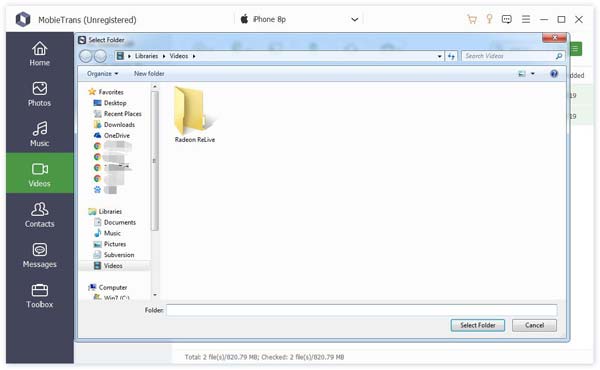
Trin 4 Efter et par sekunder vil du se det succesfulde vindue. Du kan klikke Åbn mappe for at tjekke din video.

Afspil videoer
Højreklik på den video, du vil se. Du kan se indstillingen Preview først. Klik på det.
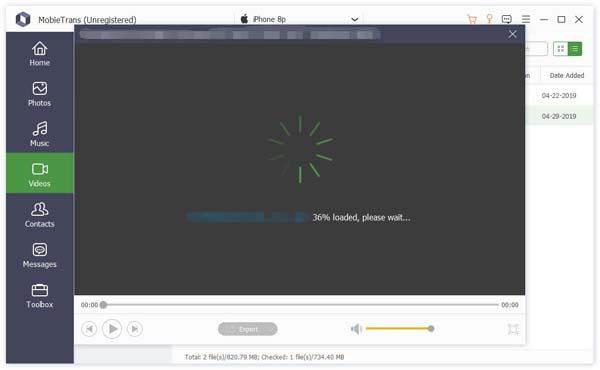
Kontakter Manager
Føj kontakter til enhederne
Trin 1 Vælg kontakter til venstre, og klik på plusknappen øverst.
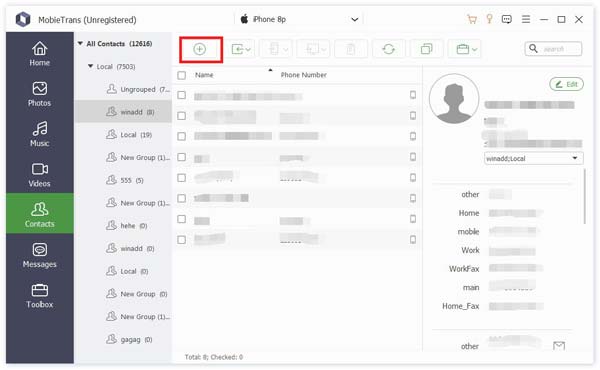
Trin 2 Derefter vil den vise dig en informationsliste til højre for den nye kontakt. Du skal indtaste oplysningerne.
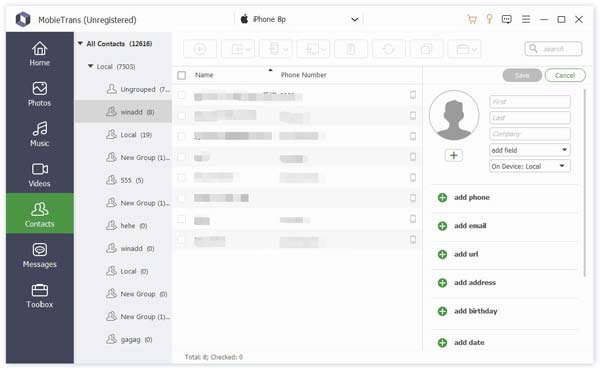
Trin 3 Klik Gem øverst på listen for at afslutte oprettelsen af en ny kontakt.
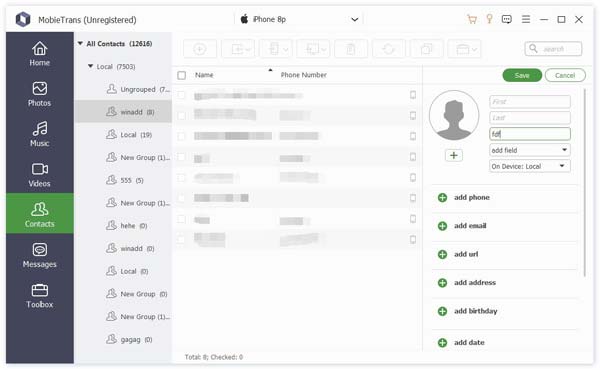
Du kan forresten også tilføje nye kontakter fra et CSV-kort eller en vCard-fil. Klik på den anden knap fra venstre. Og vælg de filer, du vil tilføje.

Slet kontakter på enheder
Trin 1 Vælg de kontakter, du ikke ønsker, i kontaktindstillingen.

Hvis du vil slette hele kontaktgruppen, kan du blot højreklikke på gruppen. Du kan også finde slettemuligheder.
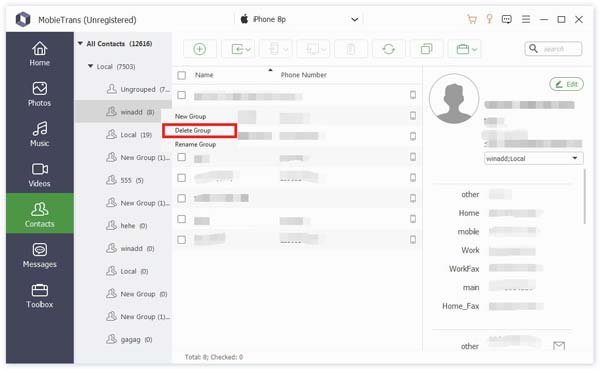
Trin 2 Klik på knappen Papirkurv midt i den øverste bjælke. Eller du kan også højreklikke på videoen for at finde Slette valgmulighed.
Trin 3 Klik Ja i pop op-vinduet. Det vil slette billederne på få sekunder.
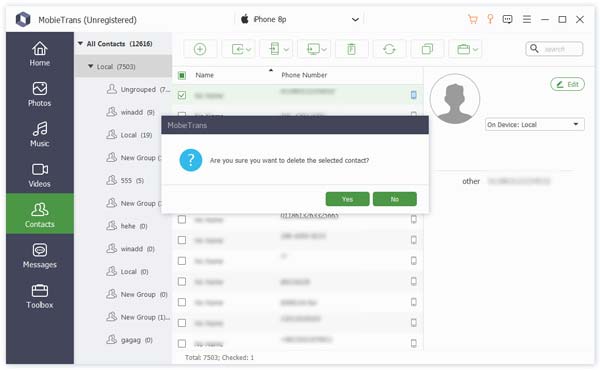
Eksport af kontakter
Trin 1 Tryk på kontaktpersoner. Vælg målkontakt.

Trin 2 Derefter kan du klikke på telefonknappen eller pc-knappen for at eksportere kontakter til andre telefoner eller pc'er.
Du kan forresten også højreklikke på de ønskede videoer og vælge Eksporter til pc or Eksporter til enhed.
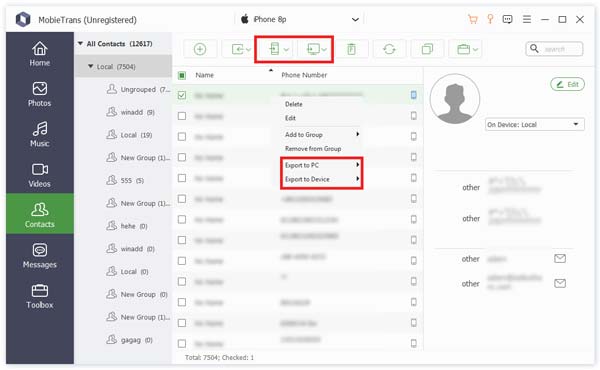
Trin 3 Hvis du vil eksportere til pc, skal du stadig indstille stien til videoer.

Trin 4 Efter et par sekunder vil du se det succesfulde vindue. Du kan klikke Åbn mappe for at tjekke dine kontakter.
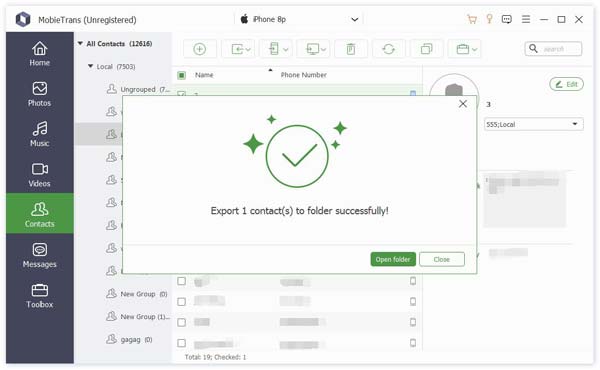
Find duplikerede kontakter
Trin 1 Tryk på kontakter. Klik på knappen med dobbelte firkanter øverst.
Trin 2 Efter få sekunder finder det ud de duplikerede kontakter.

Trin 3 Tryk på de kontakter, du vil flette, og klik på Flet valgt at flette det duplikerede. Så gør det dette på få sekunder.
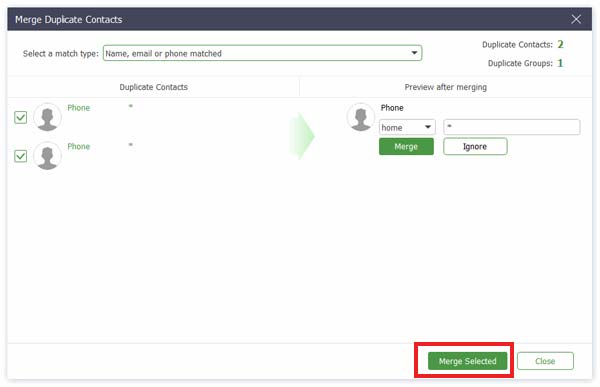
Opret og omdøb gruppe
Højreklik på området på venstre bjælke. Du kan finde indstillinger for sletning og omdøbning i menulinjen.
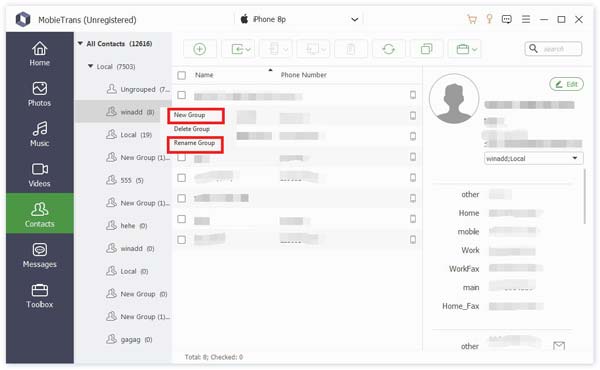
Du kan også finde disse muligheder ved at klikke på portefølje-knappen øverst.
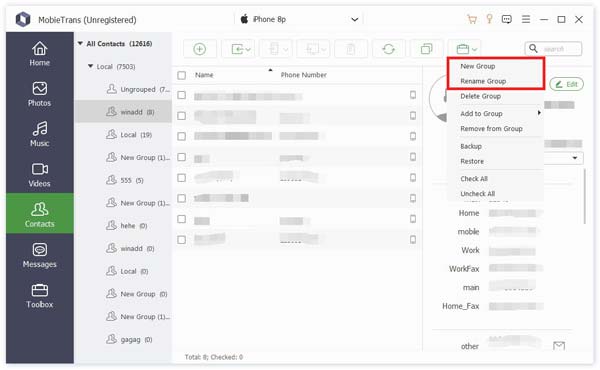
Tilføj og fjern kontakter i grupper
Trin 1 Tryk på kontaktpersoner. Vælg målkontakt.

Trin 2 Højreklik på kontakten, så kan du se Tilføj til gruppe og Fjern fra gruppen. Vælg den, du vil have.
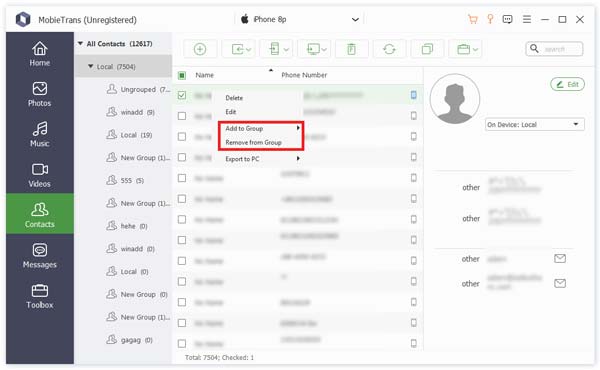
Du kan også udføre disse handlinger ved at klikke på porteføljeknappen øverst.
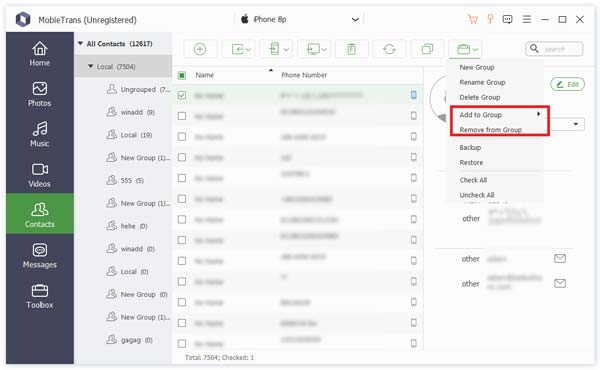
Rediger kontaktinfo
Ved at klikke Redigere i øverste højre hjørne kan du redigere oplysningerne om målkontakten.
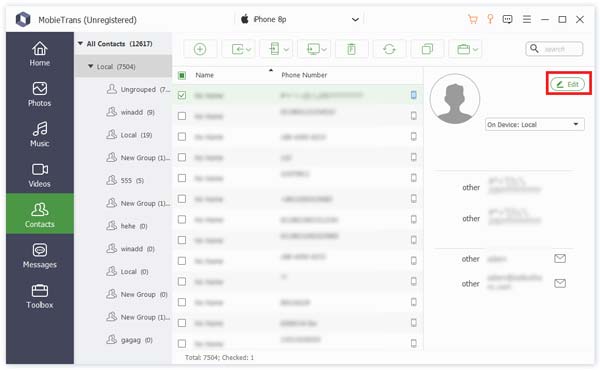
Message Manager
Eksporter besked til pc
Trin 1 Tryk på de meddelelser, du vil eksportere.

Trin 2 Klik på PC-knappen øverst, eller højreklik for at finde eksportindstillingen. Du kan vælge CSV-fil, HTML-fil og TXT-fil.
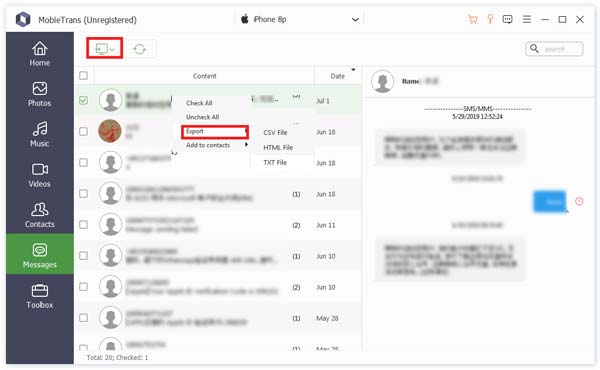
Trin 3 Derefter skal du indstille gemte stien til dine meddelelser.
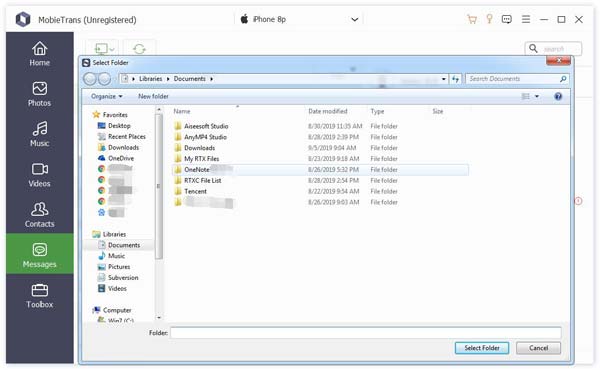
Efter få sekunder vil den være færdig.
Kontakter Backup
Trin 1 Klik Kontakter Backup i den tilsluttede grænseflade eller grænsefladen i værktøjskassen.
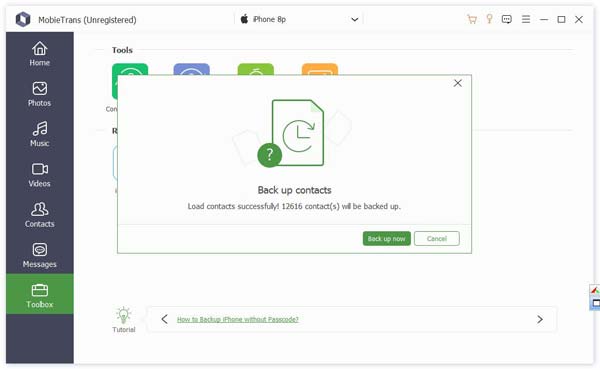
Du kan forresten også finde den ved at klikke på portefølje-knappen øverst i brugerfladen for kontaktmuligheder.
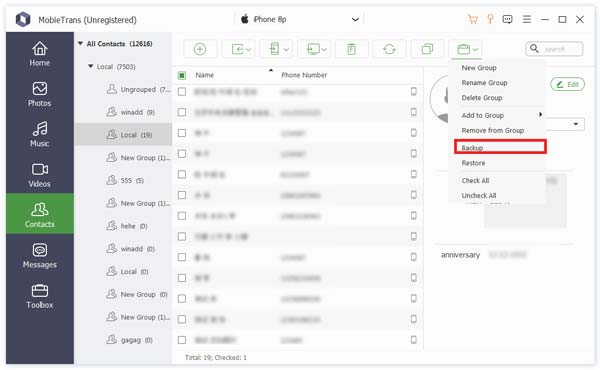
Trin 2 Klik Backup nu og du får backup på få sekunder.
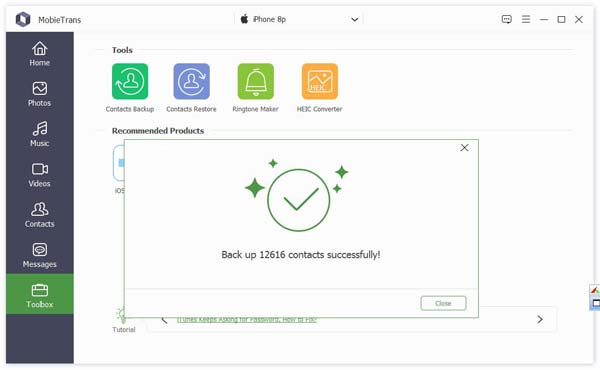
Kontakter gendannelse
Inden du gendanner kontakterne, skal du sørge for, at sikkerhedskopien til kontakter findes.
Trin 1 Klik Kontakter gendannelse i den tilsluttede grænseflade eller grænsefladen i værktøjskassen.
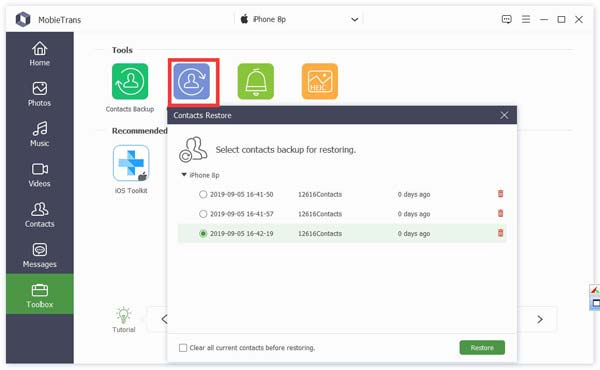
Du kan forresten også finde den ved at klikke på portefølje-knappen øverst i brugerfladen for kontaktmuligheder.
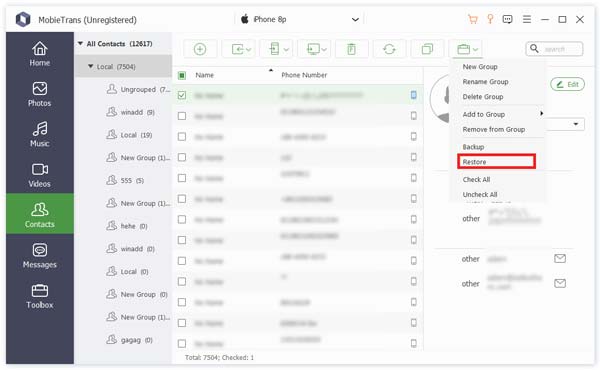
Trin 2 Klik Gendan og du får dine kontakter på få sekunder.
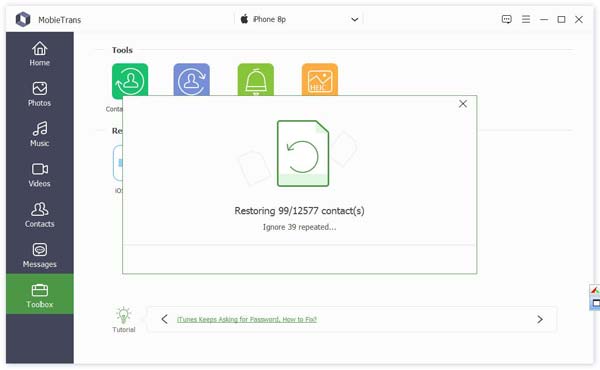
Ringtone Maker
Trin 1 Klik Ringtone Maker i den tilsluttede grænseflade eller grænsefladen i værktøjskassen. Og vælg kilden til musik.
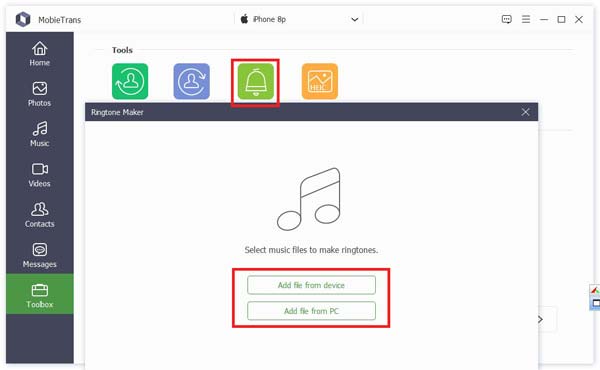
Trin 2 I det følgende pop op-vindue skal du gøre følgende:

1. Sørg for, at filen er rigtig. Hvis ikke, kan du vælge en anden.
2. Indstil start- og slutpunkt. Du kan også klikke på afspilningsknappen for at lytte.
3. Juster lydstyrken på din ringetone.
4. Indstil gemte sti på pc.
Klik derefter på Generer. Det afsluttes på få sekunder.
HEIC Converter
Trin 1 Klik HEIC Converter i den tilsluttede grænseflade eller grænsefladen i værktøjskassen. Og vælg kilden til billedet.

Trin 2 I det følgende pop op-vindue skal du gøre følgende:
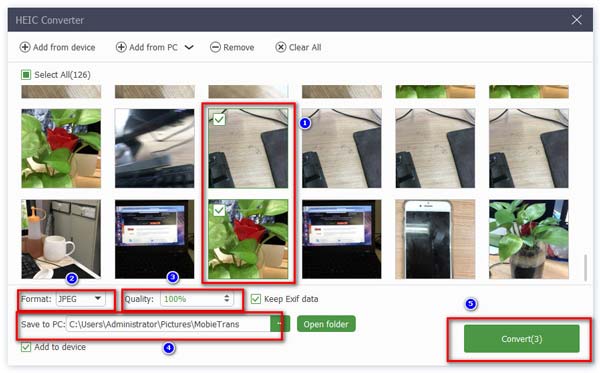
1. Vælg de billeder, der skal konverteres.
2. Vælg målformularen, JPEG eller PNG.
3. Indstil billedkvaliteten.
4. Indstil gemmestien for billedet.
5. klik Konverter at begynde.
Efter få sekunder gøres det.